3 spôsoby nahrávania Pokémon GO (žiadny útek z väzenia + video stratégia)
Mar 07, 2022 • Zaradené do: Záznam obrazovky telefónu • Osvedčené riešenia
Pokémon je už niekoľko desaťročí pojmom, ktorý robí radosť mnohým minulým aj súčasným generáciám. Zatiaľ čo jeho hrateľnosť bola kedysi obmedzená na zberateľské karty, teraz ich môžeme zachytiť cez rozšírenú realitu na našich mobilných telefónoch. Niantic prišiel s Pokemon GO, využívajúc technológie GPS a Augmented Reality, a bola to pravdepodobne najväčšia šialenosť roka. Milióny ľudí na celom svete bolo možné nájsť prechádzať míle a míle v nádeji, že na svojich obrazovkách chytia nového Pokémona.
Avšak, akokoľvek môže byť hra vzrušujúca, môže byť aj celkom izolovaná od skutočného sveta, pretože v ňom nie je veľa priestoru na interakciu s ostatnými ľuďmi. To sa však dá napraviť, ak si Pokémon GO iba nahráte, aby ste sa neskôr mohli podeliť o svoje skúsenosti s priateľmi. Neexistuje však žiadny interný systém, pomocou ktorého by sa nahrávalo Pokémon GO. Preto sme si dali na výber, aby sme vám dali na výber z niekoľkých spôsobov nahrávania Pokémon GO, či už na obrazovkách vášho počítača, zariadenia Android alebo iPhone!
- Časť 1: Ako nahrať Pokémon GO na počítači (bez útek z väzenia)
- Časť 2. Ako nahrávať Pokémon GO na iPhone pomocou Apowersoft iPhone/iPad Recorder
- Časť 3: Ako nahrávať Pokémon GO na Android s Mobizen
- Časť 4: 5 najlepších tipov a trikov pre Pokémon GO (s videom)
Časť 1: Ako nahrať Pokémon GO na počítači (bez útek z väzenia)
Pokemon GO je určený na hranie na vašom handhelde, to je pochopiteľné. To však môže byť frustrujúce pre niektorých, ktorí uprednostňujú zážitok z hry na väčšej obrazovke. Ak ste jedným z týchto ľudí, iOS Screen Recorder je pre vás skvelou voľbou. Je to preto, že vám dáva možnosť zrkadliť vaše zariadenia na obrazovku počítača a potom nahrávať obrazovku vášho iPhone úplne bez oneskorenia. Ako taký je to nepochybne jeden z najlepších rekordérov obrazovky Pokemon GO. Čítajte ďalej a zistite, ako nahrávať Pokemon GO na svojich počítačoch.

iOS Screen Recorder
Record Pokémon GO sa stáva jednoduchým a flexibilným.
- Jednoduchý, intuitívny, proces.
- Nahrávajte aplikácie, hry a ďalší obsah zo svojho iPhone.
- Exportujte HD videá do počítača.
- Podporuje jailbreaknuté aj non-jailbreaknuté zariadenia.
- Podporujte iPhone, iPad a iPod touch so systémom iOS 7.1 až iOS 12.
- Ponúkajte programy pre Windows aj iOS (program pre iOS nie je dostupný pre iOS 11-12).
Ako nahrávať Pokemon GO na počítači s iOS Screen Recorder
Poznámka: Ak chcete nahrávať Pokémon GO na svojom zariadení, môžete si stiahnuť aplikáciu iOS recorder do svojho iPhone. Inštaláciu môžete dokončiť podľa tohto návodu .
Krok 1: Po stiahnutí a prístupe k aplikácii. Teraz môžete zistiť, že sa zobrazí nasledujúca obrazovka.

Krok 2: Nastavte WiFi na svojom počítači (ak ho ešte nemáte) a potom pripojte počítač aj zariadenie k rovnakej sieti.
Krok 3: Teraz musíte zrkadliť svoje zariadenie na počítači.
V prípade iOS 7, iOS 8 alebo iOS 9 to možno vykonať vytiahnutím ovládacieho centra, kliknutím na „AirPlay“ a následným kliknutím na „Dr.Fone“. Teraz jednoducho povoľte „Zrkadlenie“.

V prípade iOS 10 až iOS 12 jednoducho vytiahnite ovládacie centrum a potom povoľte „AirPlay Mirroring“ alebo „Screen Mirroring“ pre „Dr.Fone“.



Vďaka tomu máte teraz prístup k Pokémon GO na obrazovke vášho počítača!
Krok 4: Nakoniec začnite nahrávať stlačením červeného tlačidla „nahrať“. Po zastavení nahrávania sa dostanete do výstupného priečinka, kde si môžete video prezerať, upravovať alebo zdieľať!

Časť 2: Ako nahrávať Pokémon GO na iPhone pomocou Apowersoft iPhone/iPad Recorder
Nahrávať veci na iPhone je dosť ťažké. Je to preto, že Apple je vo všeobecnosti dosť prísny na softvér na nahrávanie obrazovky. Stále však môžete nájsť dobrý záznamník obrazovky Pokemon GO vo forme Apowersoft iPhone/iPad Recorder, ktorý v tom nájde úhľadnú medzeru. Pomocou tejto aplikácie môžete robiť videá alebo snímky obrazovky zo svojej hry a dokonca prekryť priebeh hry vlastným rozprávačským hlasom. To je možné vykonať pomocou externého mikrofónu. Ako taký je skvelý pre tých, ktorí chcú nahrávať komentáre na YouTube.
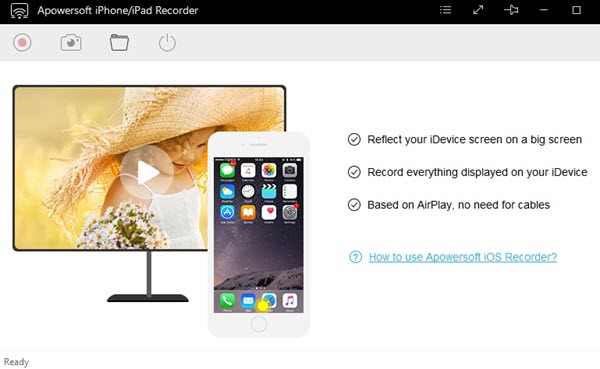
Ako nahrávať Pokémon GO na iPhone pomocou Apowersoft iPhone/iPad Recorder
Krok 1: Stiahnite si a spustite aplikáciu.
Krok 2: Nastavte výstupný priečinok pre nahrávky.
Krok 3: Pripojte svoj počítač a zariadenie iOS k rovnakej sieti Wi-Fi.
Krok 4: Vytiahnite ovládacie centrum na vašom iPhone a povoľte „Airplay Mirroring“ pre „Dr.Fone“.
Krok 5: Teraz môžete jednoducho pristupovať k hre na vašom počítači a klepnutím na červené tlačidlo „nahrať“ môžete zaznamenať priebeh hry! Po dokončení sa dostanete do výstupného priečinka, kde si môžete prezerať, upravovať alebo odovzdávať svoje videá kdekoľvek chcete!
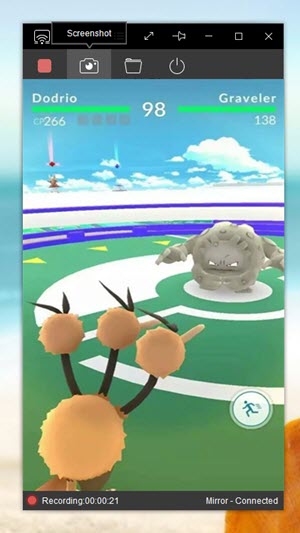
Časť 3: Ako nahrávať Pokémon GO na Android s Mobizen
Skvelým a pohodlným rekordérom obrazovky Pokemon GO pre Android je Mobizen, ktorý si môžete jednoducho zadarmo stiahnuť z Obchodu Play. Táto aplikácia je skvelá na nahrávanie vašej hry Pokemon GO, pretože má skvelú kvalitu záznamu, čokoľvek od 240p do 1080p. Môžete tiež povoliť nahrávanie pomocou prednej kamery, aby ste sa zachytili pri hraní hry, čo môže byť naozaj zábavné a zaujímavé, ak máte v úmysle nahrať svoje video online.
Ako nahrávať Pokémon GO na Android s Mobizen
Krok 1: Stiahnite si Mobizen APK z Obchodu Play.
Krok 2: Povoľte možnosť „neznáme zdroje“, aby ste mohli pokračovať v procese inštalácie.
Krok 3: Po spustení aplikácie jednoducho prejdite do hry a stlačením tlačidla „nahrať“ spustite nahrávanie alebo kliknutím na tlačidlo „fotoaparát“ urobte snímku obrazovky.
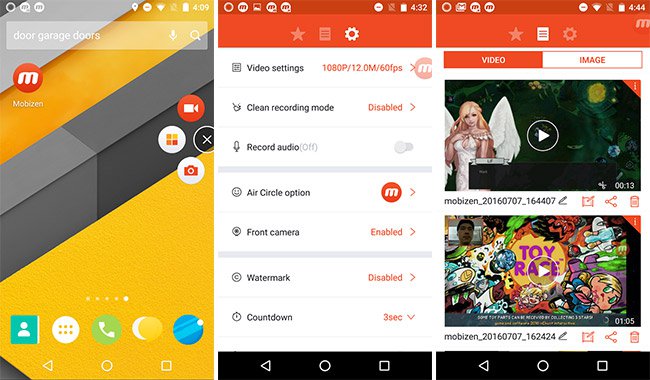
Časť 4: 5 najlepších tipov a trikov pre Pokémon GO (s videom)
Pokemon GO je preplnený skrytými pokladmi a malými nádhernými zázrakmi. Je toho toľko, čo by ste mohli pri hraní ďalej objavovať. A chápem, že možno budete trochu netrpezliví, keď zistíte, čo všetko môžete robiť s touto rozsiahlou hrateľnosťou. Aj keď nemôžeme odhaliť všetky skryté tajomstvá hry, môžeme vám ponúknuť niekoľko tipov a trikov, ktoré vám pomôžu vylepšiť váš herný zážitok.
Vypočujte si ich škrípanie!
Toto je malý zábavný doplnok do vesmíru Pokémonov, teraz môžete skutočne počuť jedinečné zvuky, ktoré vydávajú vaši Pokémoni! Jediné, čo musíte urobiť, je vybrať Pokémona z podponuky a keď sa objaví na obrazovke, jednoducho naňho ťuknite kdekoľvek na jeho tele a budete počuť jeho škrípanie!
Získajte Pikachu ako svojho prvého Pokémona
Keď spustíte hru, najprv vás profesor požiada, aby ste zajali svojho prvého Pokémona, ktorým je zvyčajne Squirtle, Charmander alebo Bulbasaur. Môžete však naznačiť, že sa s nimi nebudete stretávať a odísť. Budete asi 5-krát vyzvaní, aby ste zajali jednu z nich, každú z nich ignorujte. Nakoniec sa pred vami objaví Pikachu a môžete ho zachytiť.
Curveballs
Niekedy, keď zajmete Pokémona, získate bonus XP, keď poviete „Curveball“. Je to celkom jednoduché. Keď sa dostanete na obrazovku zachytávania, podržte loptu a potom s ňou niekoľkokrát otočte, kým ju vrhnete na Pokémona. Ak sa vaša lopta začne trblietať a trblietať, znamená to, že ste to urobili správne.
Upokojte ich do falošnej bezpečnosti
Dá sa to urobiť pomocou Razz Berries, ktoré sa dajú kúpiť alebo ich dokonca môžete získať na PokeStops. Keď stojíte proti impozantnému súperovi a hádzanie pokeballov nefunguje, skúste im hodiť Razz Berry, budú ukolísaní falošným pocitom bezpečia a môžete ich zajať loptou.
cheat prehrávača nahrávania
Vo všeobecnosti, aby sa vyliahlo inkubačné vajíčko, musíte prejsť určité vzdialenosti. A musíte ísť pešo alebo iným spôsobom pomalej dopravy. Jednoduché naskočenie na palubu auta nepomôže. Zatiaľ čo vajíčka obyčajných Pokémonov sa dajú vyliahnuť pešo 2 km, na to, aby sa vyliahli tie vzácne, musíte prejsť vzdialenosť 10 km! Existuje však skvelý hack, pomocou ktorého to môžete obísť. Jednoducho položte telefón na gramofón alebo akýkoľvek iný predmet, ktorý sa otáča v pomalej osi. Tých 10 km by ste prešli za chvíľu!
Pomocou tohto videa môžete preskúmať niekoľko ďalších skvelých tipov a trikov na zlepšenie hrateľnosti:
Vyzbrojení týmito rekordérmi Pokemon GO a cennými tipmi a trikmi ste pripravení ísť von a chytiť ich všetkých! Len nezabudnite nasnímať video pomocou Dr.Fone (ak ste používateľom iOS), aby ste sa mohli podeliť o svoje zážitky s priateľmi a nahrať ich na YouTube!
Mohlo by sa vám páčiť
Screen Recorder
- 1. Android Screen Recorder
- Najlepší Screen Recorder pre mobil
- Samsung Screen Recorder
- Záznam obrazovky na Samsung S10
- Záznam obrazovky na Samsung S9
- Záznam obrazovky na Samsung S8
- Záznam obrazovky na Samsung A50
- Záznam obrazovky na LG
- Android Phone Recorder
- Aplikácie na nahrávanie obrazovky pre Android
- Záznam obrazovky so zvukom
- Záznam obrazovky s rootom
- Záznamník hovorov pre telefón s Androidom
- Nahrávanie pomocou Android SDK/ADB
- Android Phone Call Recorder
- Videorekordér pre Android
- 10 najlepších herných rekordérov
- Top 5 záznamník hovorov
- Android Mp3 rekordér
- Bezplatný hlasový záznamník pre Android
- Android Record Screen s rootom
- Record Video Confluence
- 2 iPhone Screen Recorder
- Ako zapnúť nahrávanie obrazovky na iPhone
- Screen Recorder pre telefón
- Záznam obrazovky na iOS 14
- Najlepší iPhone Screen Recorder
- Ako nahrať obrazovku iPhone
- Záznam obrazovky na iPhone 11
- Záznam obrazovky na iPhone XR
- Záznam obrazovky na iPhone X
- Záznam obrazovky na iPhone 8
- Záznam obrazovky na iPhone 6
- Nahrajte iPhone bez útek z väzenia
- Nahrávanie na iPhone Audio
- Snímka obrazovky iPhone
- Záznam obrazovky na iPode
- iPhone Screen Video Capture
- Bezplatný Screen Recorder iOS 10
- Emulátory pre iOS
- Bezplatný Screen Recorder pre iPad
- Bezplatný softvér na nahrávanie z pracovnej plochy
- Nahrajte hru na PC
- Aplikácia pre video na obrazovke na iPhone
- Online záznamník obrazovky
- Ako nahrávať Clash Royale
- Ako nahrávať Pokemon GO
- Geometry Dash Recorder
- Ako nahrávať Minecraft
- Nahrávajte videá YouTube na iPhone
- 3 Záznam obrazovky na počítači


Alice MJ
štábny redaktor